
时间:2024-04-09 08:58:24作者:来源:人气:我要评论(0)
我们在windows11电脑中听歌、看视频的时候都会用到声音这个功能,如果系统的声音小要怎么办呢,首先我们打开电脑的声音设置,然后点击更多的声音设置,找到扬声器,打开扬声器的增强功能哦,这样声音就能变大咯,轻轻松松即可解决windows11电脑声音小的问题哦。
windows11声音小解决方法
1、右键点击任务栏右下方的声音图标,在打开的菜单项中,选择声音设置
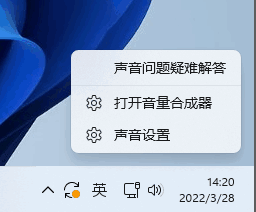
2、设置窗口,左侧边栏点击系统,右侧点击最下边的更多声音设置
3、声音窗口找到当前的播放设备,并双击,比如我这里的扬声器

4、扬声器属性窗口,就可以对扬声器进行设置,这里切换到增强功能选项卡
5、增强功能选项卡下选择要为当前扬声器配置应用的增强功能,点击应用确定保存即可
相关阅读 windows11蓝牙不能用怎么办 windows11蓝牙不能用解决方法介绍 windows11引导修复如何操作 windows11引导修复操作方法介绍 windows11怎么设置默认浏览器为ie windows11设置默认浏览器为ie方法介绍 windows11怎么设置锁屏时间 windows11设置锁屏时间教程 windows11卡顿严重怎么办 windows11卡顿严重完美解决方法 windows11管理员权限怎么获取 windows11管理员权限获取方法 windows11怎么更改管理员 windows11怎么更改管理员方法介绍 windows11怎么改字体 windows11字体更改教程 windows11怎么设置定时关机 windows11定时关机设置教程 windows11怎么关闭快速启动 windows11关闭快速启动方法介绍
热门文章
 windows11怎么重置 Win11系统恢复出厂设置教程
windows11怎么重置 Win11系统恢复出厂设置教程
 win11资源管理器闪退怎么办 windows11资源管理器闪退的解决办法
win11资源管理器闪退怎么办 windows11资源管理器闪退的解决办法
 win11可以安装安卓软件吗 windows11安装apk教程
win11可以安装安卓软件吗 windows11安装apk教程
 win11护眼模式怎么设 Windows11设置护眼模式的方法
win11护眼模式怎么设 Windows11设置护眼模式的方法
最新文章
人气排行